| 일 | 월 | 화 | 수 | 목 | 금 | 토 |
|---|---|---|---|---|---|---|
| 1 | ||||||
| 2 | 3 | 4 | 5 | 6 | 7 | 8 |
| 9 | 10 | 11 | 12 | 13 | 14 | 15 |
| 16 | 17 | 18 | 19 | 20 | 21 | 22 |
| 23 | 24 | 25 | 26 | 27 | 28 |
- django 웹 페이지
- java di
- django apache deploy error
- 1188 java
- windows apache wsgi 에러
- 2643 색종이 올려 놓기
- 공유기 원격 설정
- 14711 타일 뒤집기
- django settings.py
- 2661 java
- The requested operation has failed!
- 1188 음식 평론가
- 2643 java
- 18233 비트마스킹
- 2961 java
- 18233 java
- 원격 연결 포트 포워딩
- django 프로젝트 시작
- 14711 java
- 18233 러버덕
- Problems occurred while performing provisioning operation
- django windows 배포 에러
- 2961 도영이가 만든 맛있는 음식
- django httpd error
- windows 원격 연결 설정
- apache pythonpath
- django The requested operation has failed!
- django
- APPEND_SLASH = FALSE
- 2661 좋은 수열
목록분류 전체보기 (124)
라이브러리는 도서관 아닌가요
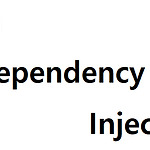 DI 5 - @Resources @Autowired 차이
DI 5 - @Resources @Autowired 차이
이전 포스트( https://verycrazy.tistory.com/60 )에서 작성한 내용은 @Autowired 를 기반으로 하고 있다. 이번에는 비슷한 역할을 하지만 Java 자체에서 제공하는 @Resource 를 살펴보자. 먼저 이전과 같은 xml 파일, setting.xml 그 다음으로 변경 전 @Autowired myPackage/Laptop.java package myPackage; import javax.annotation.Resource; import org.springframework.beans.factory.annotation.Autowired; import org.springframework.beans.factory.annotation.Qualifier; public class Lap..
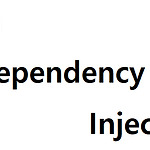 DI 4 - @Qualifier("")를 사용해 @Autowired id 설정
DI 4 - @Qualifier("")를 사용해 @Autowired id 설정
바로 앞에서 ( https://verycrazy.tistory.com/59 ) @Autowired를 사용해서 바인딩을 했다. 문제는, 이게 설정 파일의 무엇을 기준으로 진행되냐는 것이다. 바로 '타입'이다. 이전 코드 를 아래와 같이 aKeyboard의 id를 변경해보자. 변경 코드 위처럼 변경하더라도, 잘 동작한다. @Autowired는 처음 찾을 때는 id에 기반을 두지 않고, 타입에 맞춰서 생성된 단 하나의 객체를 찾기 때문이다. 그럼 아래처럼 id가 다른 두 개의 객체를 생성해버리면 당연히 오류가 나지 않을까? 역시 에러를 뿜는다. 이 때 바로 @Qualifier의 도움을 받아 id를 통해 찾을 수 있는 것이다. Laptop.java 코드를 살펴보자. package myPackage; import..
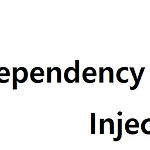 DI 3 - Annotation을 사용한 Spring 의존성 주입 @Autowired
DI 3 - Annotation을 사용한 Spring 의존성 주입 @Autowired
이전 포스트( https://verycrazy.tistory.com/38?category=1027221 )의 내용에서 어노테이션을 붙여 더욱 간결하게 DI를 진행해보자. Java 상에서 @와 합쳐진 문자열을 Annotation이라고 한다. 여기서 사용할 어노테이션은 @Autowired이다. 기존에 java코드를 건드리지 않고 xml을 이용해서 DI를 진행했다. 하지만 이것은 java로 개발하는 것과 다소 거리가 느껴져, 이러한 설정을 java 코드 상에서 직관적으로 다룰 수 있도록 결국에는 java에 @Autowired라는 어노테이션을 가져온다. 그리고 이것이 Spring 개발의 트렌드다. 사용 방법을 살펴보자 설정자 메서드의 속성이 되는 객체에 @Autowired를 붙여놓고 기존 xml 파일에 존재하는..
 eclipse - spring 설치, spring boot 설치
eclipse - spring 설치, spring boot 설치
가끔 eclipse가 설정 문제로 좀 열을 뻗치게 하지만 차분히 진행해보자. 1. Window 탭 - Preferences 연다. 그 다음 spring 검색 2. Spring Tool 3 Add-On부터 설치한다. (필요 없으면 바로 위의 Spring Tools 4를 설치해도 무관하다.) 3. 저런 창이 나오는데 계속 진행한다. 4. 아래와 같이 설치가 진행되는데 닫으면 안 된다. 간혹 실수할 수 있다. 설치 완료된 줄 알았는데 가끔 에러 로그 띄우면서 뒷통수를 후려치는 경우가 있다. (No PSK available. Unable to resume spring, 이런 거 비슷한 에러일 거다.) 얼얼하지만 정신 차리고 위의 과정을 다시 진행하여 재설치한다. 5. 완료되면 아래와 같이 restart를 요하는..
